実際にアンドロイド端末を使った人は実感していると思いますが、アンドロイドは従来のケータイに比べて電池の減りが早いです。
電池の減りの早さは、アンドロイドにインストールしているアプリが原因になっていることがよくあります。
今回紹介する「Battery Mix」は、どのアプリがどれだけ電池を消費しているのかをグラフで確認できる優秀なアプリです。
電池の減りが早くて困っている人は、Battery Mixを使えば原因が分かります。おすすめです。
それではBattery Mixの使い方です。
1.Battery Mixを開きます。すると電池の使用量と充電量のグラフを時系列で見ることができます。赤い線は充電中、青い線は電池を消費していることを意味しています。

2.グラフの部分をピンチアウト(親指と人差し指で押し広げる)すると、より細かい時間での電池の使用量を確認することもできます。

3.次に画面上部の「稼動プロセス」をタップします。すると、電池使用量の多い順でアプリが並びます。パーセンテージが多ければ多いほど、そのアプリはあなたのアンドロイド端末の電池を消費していることになります。
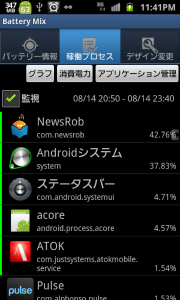
4.アプリの名前のところをタップします。するとそのアプリがいつ、どれぐらい電池消費しているかが一目で分かります。
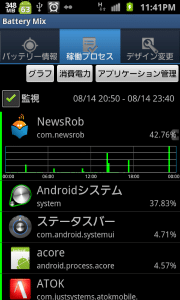
5.画面左上の「グラフ」をタップします。するとチェックを入れたアプリの電池使用量が別の色で表示されるので、アンドロイド端末の電池の減りの原因を探ることができます。私の場合はAndroidシステムが一番電池を消費しています。そこでどのアプリを起動しているとAndroidシステムの使用量が増えるのか、その相関関係をグラフで確認しながら、使わないアプリをアンインストールしたり同じ機能を持った別のアプリと入れ替えたりしています。
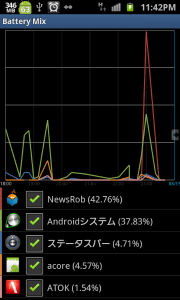
6.またBattery Mixには、電池使用量を確認する意外にも便利な機能があります。それは、ステータスバー(通知バー)にバッテリーの残量をパーセントで表示してくれる機能です。Battery Mixを開いている状態で、本体のメニューボタン⇒「設定」をタップし「アイコン表示」にチェックを入れると、ステータスバーにバッテリーアイコンが表示されます。
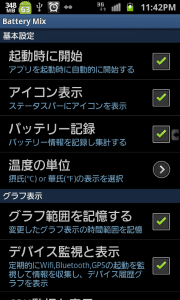
7.バッテリーアイコンも13種類ある中から好きなものを選ぶことができます。Battery Mixを開いた状態で右上の「デザイン変更」をタップ。その中から好きなアイコンを選びます。今回は「ブルー」を選びました。
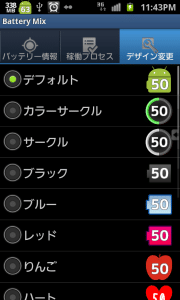
8.すると、ステータスバーのバッテリーアイコンもブルーに変わりました。アイコンはお好みで変更してください。
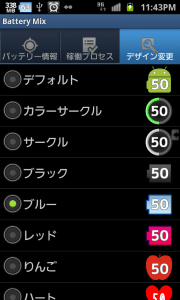
Battery Mixの簡単な使い方は以上です。Battery Mixは、無料でアンドロイドアプリの電池使用量から電池アイコン変更まで、色々な機能を使える便利なアプリです。
電池の減りが早くて気になる人には本当に便利だと思います。
Battery Mix (バッテリーミックス) - Google Play のアプリ